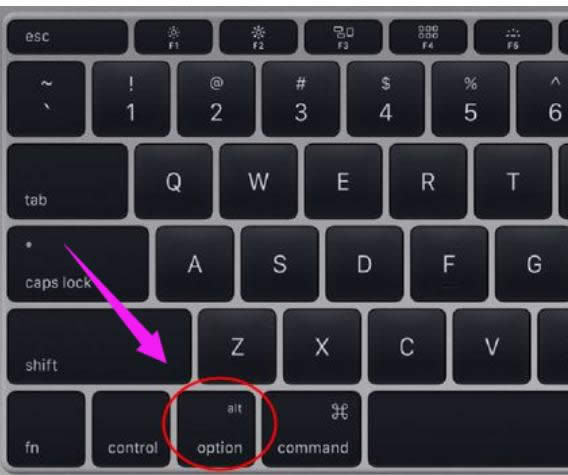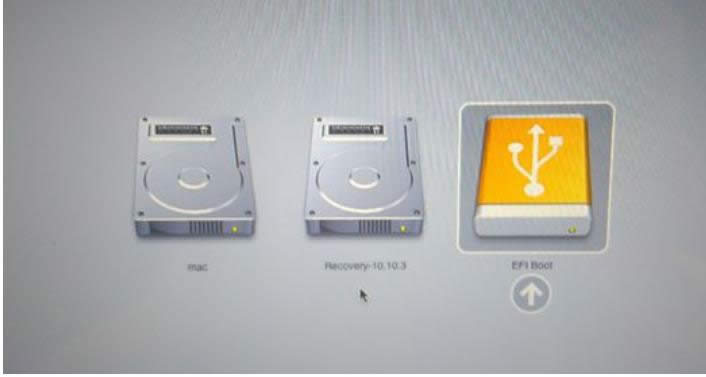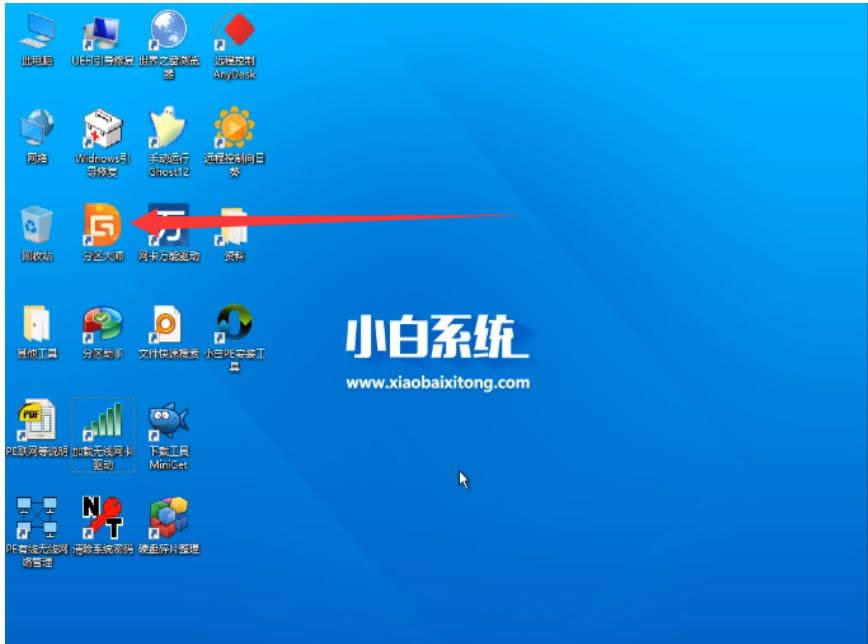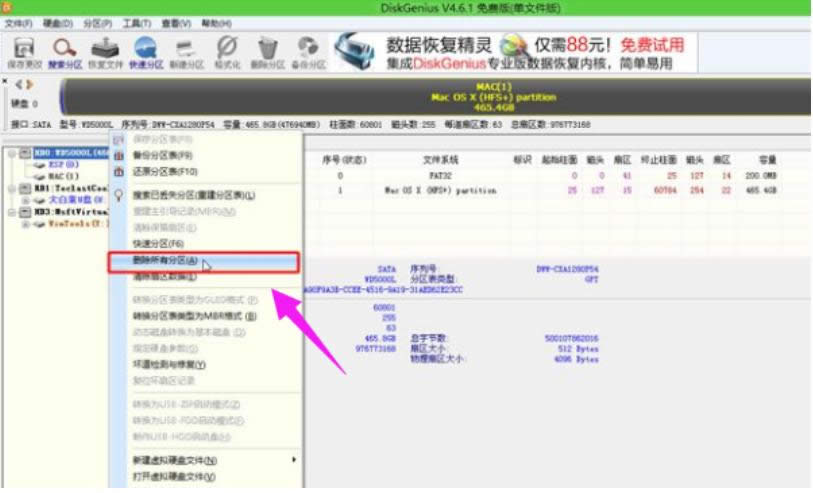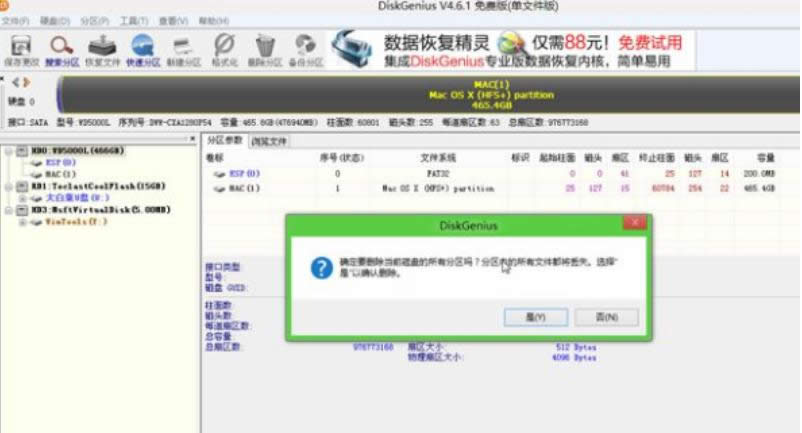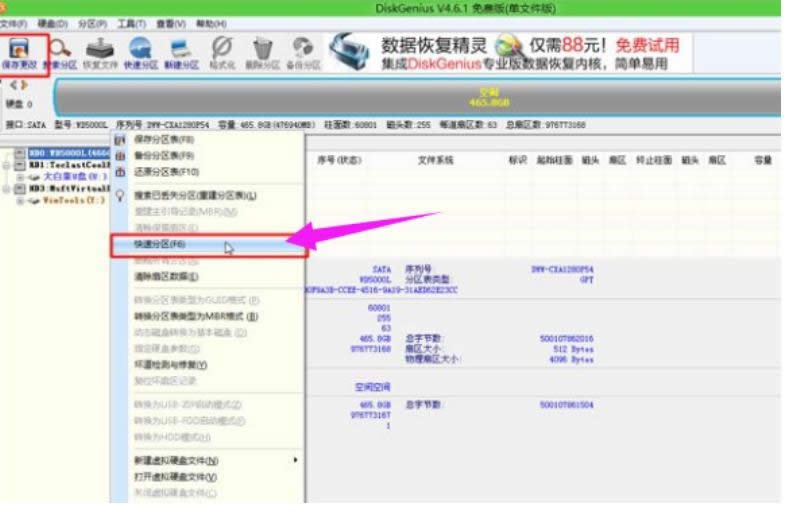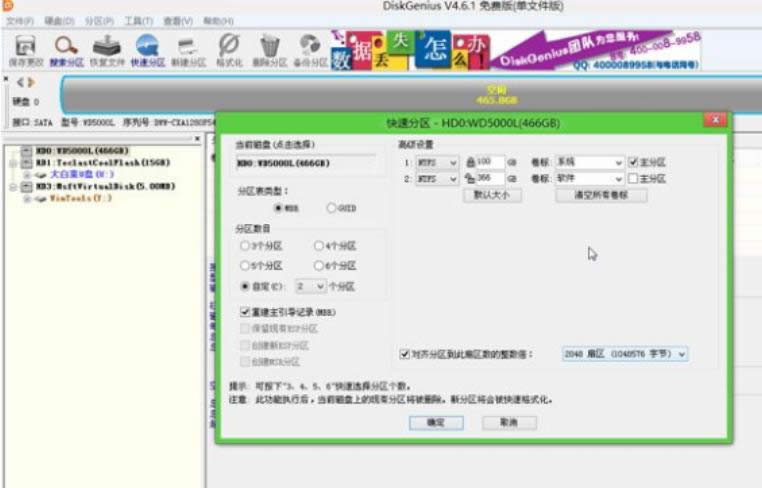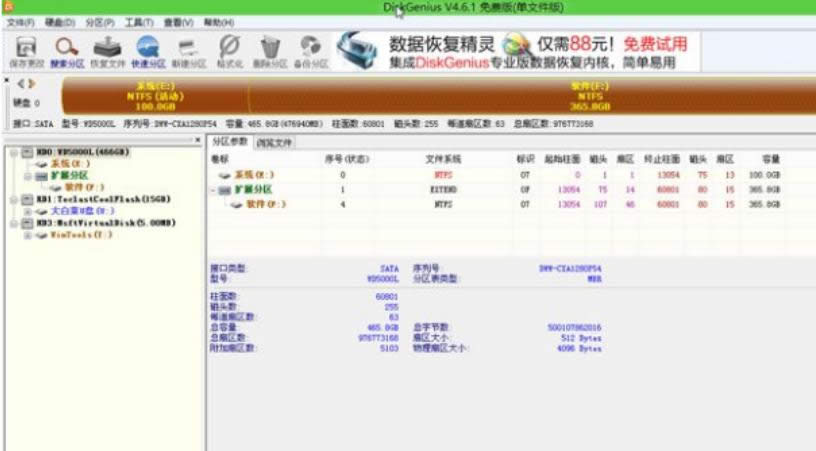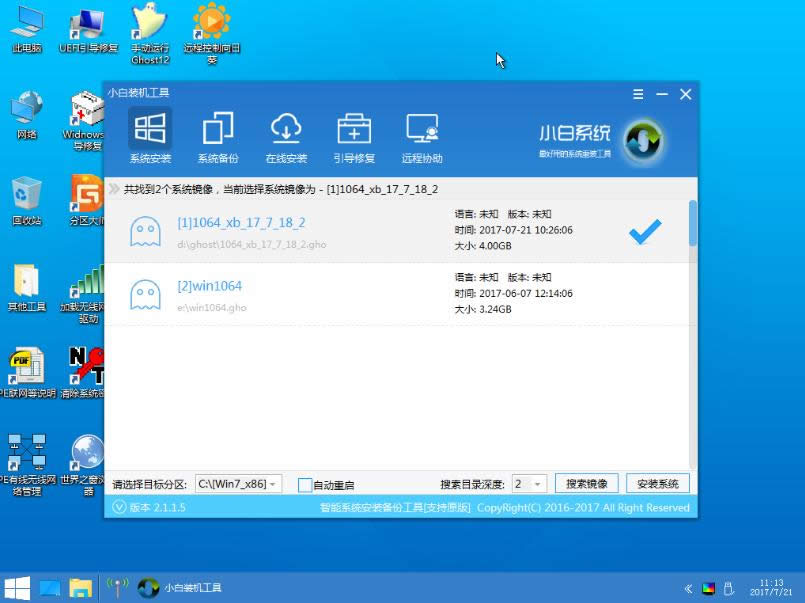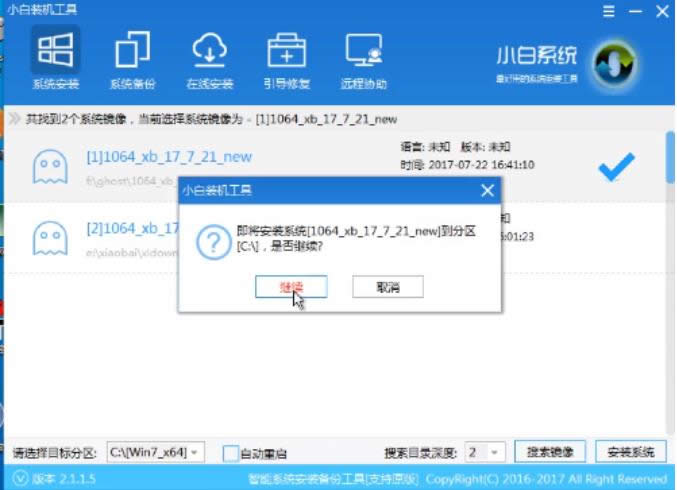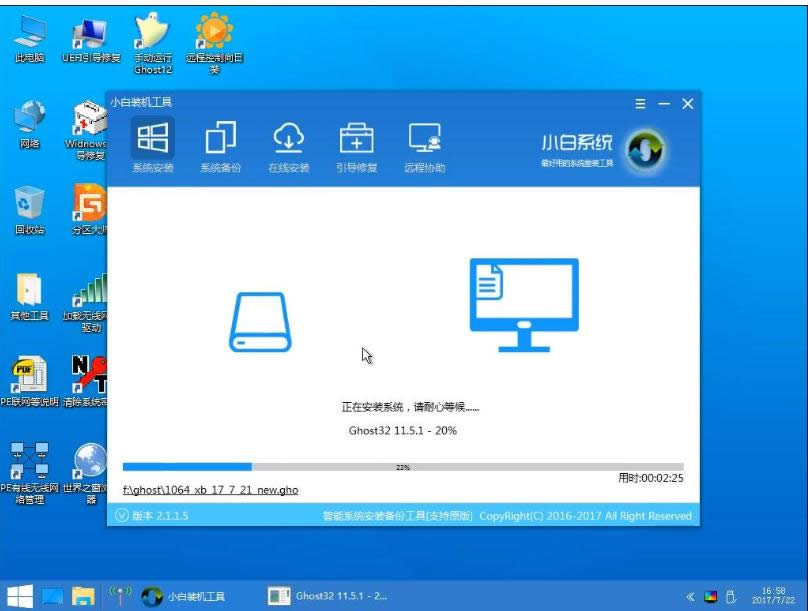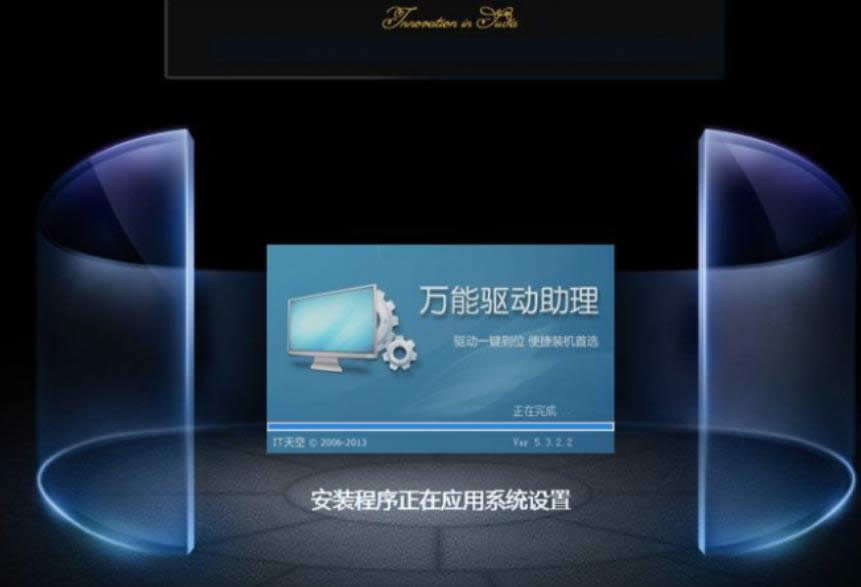本文教您蘋果筆記本安裝win7系統的辦法
發布時間:2019-01-16 文章來源:xp下載站 瀏覽:
|
Windows 7,中文名稱視窗7,是由微軟公司(Microsoft)開發的操作系統,內核版本號為Windows NT 6.1。Windows 7可供家庭及商業工作環境:筆記本電腦 、平板電腦 、多媒體中心等使用。和同為NT6成員的Windows Vista一脈相承,Windows 7繼承了包括Aero風格等多項功能,并且在此基礎上增添了些許功能。 蘋果的mac系統雖然很流暢,但是因為軟件太少、游戲太少,所以很多人都會因為這個原因而放棄蘋果系統,但是已經買了蘋果電腦的用戶其實也可以在蘋果電腦上安裝windows系統,下面就帶大家了解一下怎么在蘋果電腦上設置雙系統。 小伙伴們,小編今天要來給你們說一個非常非常勁爆的技能喲,那就是給蘋果筆記本接下安裝win7系統的方法。小伙伴你們聽完有木有心跳加速呢?有的話,那么想不想和小編一起來看看呢?想的話,那么現在就來看看唄。 準備工作: 1、格盤裝win7后,需使用u盤重裝回OS X 2、4G左右U盤:uefi啟動u盤制作方法
1,首先制作好uefi啟動U盤,將win7系統iso直接復制到啟動U盤,在macbook筆記本電腦上插入U盤,啟動時按住option鍵,
win7圖解詳情-1 2,在這個界面,按右方向鍵移動到EFI Boot圖標,按enter鍵
蘋果筆記本安裝win7系統圖解詳情-2 3,啟動進入小白pe系統,在桌面上雙擊【DG分區工具】
蘋果筆記本圖解詳情-3 4,右鍵點擊硬盤,選擇【刪除所有分區】
win7圖解詳情-4 5,彈出提示框,點擊是,確認刪除分區
安裝win7圖解詳情-5 6,接著要先點擊保存更改,然后右鍵硬盤選擇【快速分區】
win7圖解詳情-6 7,設置分區的數目,比如2個分區,然后設置分區的空間大小,確定
安裝win7圖解詳情-7 8,分區完成之后
蘋果筆記本圖解詳情-8 9,接著雙擊【小白PE一鍵裝機】,映像路徑選擇win7 iso,點擊下拉框自動加載win7.gho,選擇安裝位置,比如C盤,不一定顯示C盤,可以根據卷標【系統】選擇,確定
安裝win7圖解詳情-9 10,彈出這個對話框,點擊:繼續
安裝win7圖解詳情-10 11,在這個界面,執行win7系統恢復到C盤操作
蘋果筆記本圖解詳情-11 12,完成解壓后,電腦會自動重啟,此時拔出U盤,開始安裝win7系統和激活過程
蘋果筆記本安裝win7系統圖解詳情-12 13,安裝完成后啟動進入win7系統
安裝win7圖解詳情-13 Windows 7簡化了許多設計,如快速最大化,窗口半屏顯示,跳轉列表(Jump List),系統故障快速修復等。Windows 7將會讓搜索和使用信息更加簡單,包括本地、網絡和互聯網搜索功能,直觀的用戶體驗將更加高級,還會整合自動化應用程序提交和交叉程序數據透明性。 |
相關文章
下一篇:告訴你win7怎樣打開注冊表